CamHi 設定方法
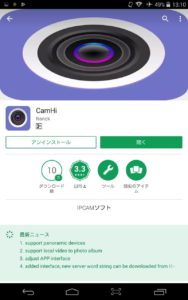 CamHiはAndroid iOS 対応のネットワークカメラ閲覧アプリです嬉しい事に日本語対応しています。
CamHiはAndroid iOS 対応のネットワークカメラ閲覧アプリです嬉しい事に日本語対応しています。
スマホでの閲覧とカメラ機能の一部が設定できます、日本語化に無理やりな所や意味が分からない所がなく扱いやすいアプリです。
サイズは小さくCPU負担も少ないアプリですが、基本設計がやや古く、カメラビューが全画面強制横向きとなりスマホは良くてもタブレットでは少し面倒なのと複数台表示もありません、設定項目の削られておりカメラのビットレートやポート変更など詳細の変更にはWEBブラウザーかHiP2P Client を使用する必要があります。
一部異なりますがCamHi対応カメラはONVIF規格に対応している様なので、出先での閲覧のみCamHiで行い設置場所のローカルネットは汎用のONVIFアプリやソフトで代用した方が扱いやすいかも知れません。
CamHiアプリのみで運用する事も可能ですが、4つの動作検知エリア、自動再起動機能など詳細機能を使えばより便利にカメラを使う事が出来ますので、扱いに慣れた頃にHiP2P Client やブラウザの設定画面を見てみる事をお勧めします。
初期設定を開始する前に無線LAN親機とカメラなど全機材を再起動させてから作業を開始してください、動作チェックなどで工場出荷状態に戻っていない場合があります設定に失敗する場合はリセットボタンを押して工場出荷状態にリセットして下さい。
CamHi 設定方法->>クリック
CamHi 設定方法 工場出荷状態からの復帰編 ->> クリック
CamHi対応ネットワークカメラ Windowsソフト HiP2P Client ->>クリック
CamHi 無線LANのみで初期設定する方法 Android/iOS ->>クリック
CamHi対応カメラ対応ソフト HiP2P Client v6.4.5.1日本語対応WIN/Mac ->>クリック
CamHiカメラ初期設定・検索ソフトSearchTool 有線/Wifi ->>クリック
CamHiカメラIEブラウザーでの設定変更 ->>クリック
①ACアダプターとLANケーブルを接続します。
LANケーブルについたアクセスLEDが点滅します、通常はDHCPでルーターからIPアドレスを自動で割り当てられます。
(当社販売のカメラはDHCPに設定してあります、他社の物はその限りではありません)
②専用アプリCamHi をスマホにインストールします。
GooglePayかAppStoreで CamHi と検索してください。
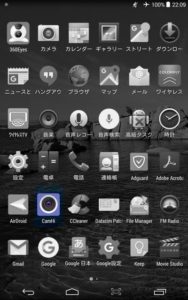
③カメラの紐付け
カメラ画面のすぐ下 クリックしてカメラを追加 をタップします。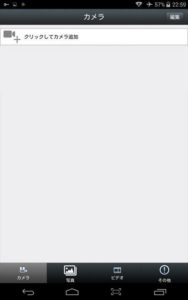
カメラを追加画面 設備設置 に自動的に移行します。
下部の LAN内スキャン ボタンをタップします。
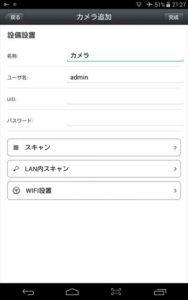 暫くして、カメラを追加 設備設置 画面に自動的に戻ってきます。
暫くして、カメラを追加 設備設置 画面に自動的に戻ってきます。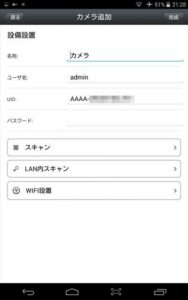
- 名称: に任意のカメラ名を入力
ユーザー名: は初めから admin と入っていますのでそのまま
UID:は先ほど自動的に入力され変更出来ません。
パスワード: は初期設定なので何も入力しない。(パスワードを設定していません、他社販売の物はその限りではありません)
上部右の 完成 ボタンをタップします。
(上記はカメラの設定です、アプリの設定ではありませんので、スマホを共有する方はアプリのパスワードも設定します)
④設定完了。
カメラ画面に先ほど追加した四角いアイコンとカメラ名が追加されます。 カメラをクリックするとカメラ画像が表示されます。
カメラをクリックするとカメラ画像が表示されます。
カメラにアクセス出来るようになりましたが、カメラの本体のパスワードを設定していません、このままでは他人が勝手にアクセスしてしまいますから、手早く設定します。
⑥パスワードの設定
先ほど追加した、カメラ名の右端にある 歯車アイコンを タップします。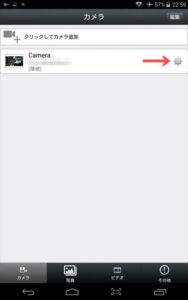
- 旧パスワード: はそのまま
新パスワード: に任意の英文字数字を入力します。(禁則文字や日本語は拒否されます、必ずメモするか記憶して下さい)
パスワード確認: に先ほどのパスワードと同じ文字を入力します。
パスワード修正ボタンを をタップします。
カメラ設定画面に戻り、時間設定をタップします。。 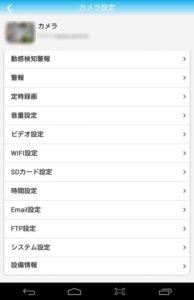 タイムゾーンをタップします。
タイムゾーンをタップします。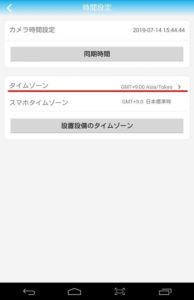 タイムゾーン画面からGMT+9:00 Asia/Tokyo をタップして、右上の☑をタップして有効化します。(この設定を行わないとカメラの時間が1時間ズレます)
タイムゾーン画面からGMT+9:00 Asia/Tokyo をタップして、右上の☑をタップして有効化します。(この設定を行わないとカメラの時間が1時間ズレます)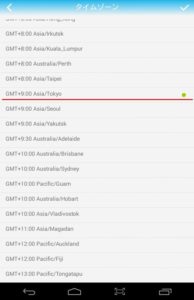 以上で終了です、カメラ設定画面に他の設定機能があります、ディフォルトではすべてOFFになっていますので、使用する場合は随時ONにしてください。
以上で終了です、カメラ設定画面に他の設定機能があります、ディフォルトではすべてOFFになっていますので、使用する場合は随時ONにしてください。
パソコンのブラウザでカメラにアクセスする場合は、先ほどのカメラ設定画面の一番下の 設備情報 をタップします。
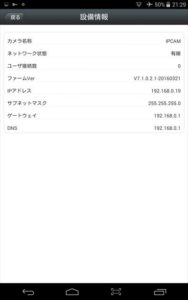 設備情報画面の IPアドレス に表示されている番号(画像では192.168.0.19)(DHCPなのでIPは都度変更されます)
設備情報画面の IPアドレス に表示されている番号(画像では192.168.0.19)(DHCPなのでIPは都度変更されます)
をパソコンのブラウザのアドレス欄に入力して :1025 を追加入力します。(初めてパソコンのブラウザでアクセスした場合APIのインストールするか確認する表示が出ます)
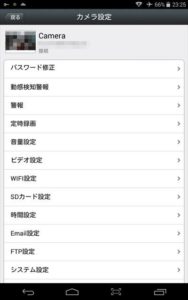
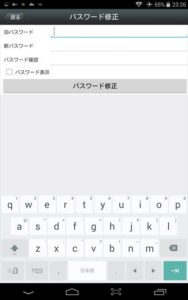

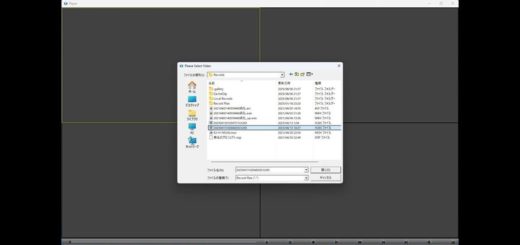
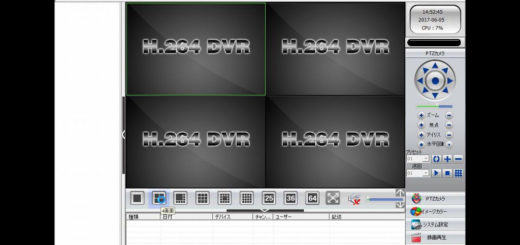






























カメラの電源コードを接続しても カメラが作動しない
パスワード修正する画面が出てこない
記事を追加しました、参照して頂ければ幸いです。
ウェブカメラLS-F2を防犯用に購入。
CamHiアプリをインストールして無線LANで接続を試みたが未接続になる。
そこからのリカバリー方法がわからない。
教えて欲しい。
カメラを有線LANに繋ぎSearchToolソフトでカメラを検索してアクセスし自宅・会社のWIFI環境に合った設定に変更してください。
いつもお世話になりますLANケーブルでカメラをつないでいる時はパソコンに画像が映りますが LANケーブルを はずすと 映らないです 無線にする方法が解らないので教えて下さい
以前の記事にWifi設定方法を追加いたしました。
ご使用の無線LANルーターのWEB設定画面を参照しながら設定すると楽ですよ。
正直アンドロイドの設定は不慣れなので良く判らず不安でしたが、このサイトの内容から何とか接続できました。 その後単独の(インターネットにつながらない)無線ルーターを使って同じように設定が出来てWiFiでも接続できました。 ルーターの用語の表記が色々あって(パスワードなど)迷いましたのである程度ノウハウは必要かも?と感じました。
お役に立てて幸いです。
用語については常々苦心しております、一般的に広く使われていると思っていたら既に過去の用語だったりしますから。
今後はもう少し画像と動画を増やしてもっと利用しやすいサイトを目指して精進致します。
カメラがオフラインになります
カメラの電源は入っています
カメラにアクセスできたり、できなかったり という場合なら。
・Wifiならカメラを無線LAN親機の近くに持って行く、カメラに有線LANがあるなら有線で接続する。
・カメラのACアダプターを同容量の物と交換する。
をテストしてください。
ある日以降、一切カメラにアクセスできなくなったなら。
・カメラのリセットボタンを押して設定を削除して、再度カメラの初期設定を行う。
をテストしてください。
もしwindowsパソコンをお持ちなら HiP2P Clientでアクセスできるかも試してみて下さい。
突然接続できなくなりました。カメラ本体の電源のパイロットランプはないのでしょうか。
当方iPhoneにてオンライン接続して使っていました。WiFiの不具合なのか、本体そのものが故障してしまったのでしょうか。
パイロットランプはカメラによりますが、一番簡単なのはレンズ周辺を手で覆ってソレノイドからカチカチ音が鳴るかLEDが光るか試すのが一番簡単です。
検証の順は
1.無線LAN親機およびLAN全機器のを通電を一旦OFFにして、無線LAN親機とそのカメラとiPhoneの順に3台だけ再起動して試す。
2.無線LAN親機にカメラを近づけ試す。
3.結線が同じで電流電圧が同じACアダプターを試す
4.カメラを工場出荷状態にリセットして初期設定からやり直し試す。
が順当かと思います。
警報録画の時間が15秒しか出来ないのですが30秒ほどにする方法ありますか?
申し訳ありません、私の所持するCamHi対応のテスト機には警報録画機能が無く方法を探る事ができません。
ただ、CamHiアプリに録画時間を設定する項目は見当たりませんので、WEBブラウザーでカメラにアクセスして対応する設定項目が無いか確認してみてください。
御礼遅くなりました。有るのですが変えても変化せずそのまま15秒で使ってます。有り難う御座いました。
カメラの設定は終わったのですが二台付けて一台は
音が聞けない、話しかけれないのですが、何処が悪いでしょうか?
同型のカメラで条件を入れ違いにしても同じ症状ならアプリの問題になりますからアプリの再インストールかCamHi Pro を試して見てください。
特定のカメラならカメラを分解して マイク スピーカーの配線が外れてないか確認してみる事をお勧めします。
先日よりオンライン録画のファイルリストを見ると録画できませんと表示されるようになってしまいました。
ローカル録画だと録画はできています。SDカードの破損も考えられたので新しいものに買い替えました。SDカード設定を見ると容量はしっかり残ってます。
解決策があればお教えいただきたいです。
ローカルはスマホ・タブレットでライブ映像を録画する物なので検討から省きます。
通常SDカードを入れない状態でも「録画を発見できません」と表示されだけで「録画ができません」と表示される事はありませんでしたから、
手持ちのSDカードを何種類か試してもダメなら、カメラを完全リセットして再セットアップして様子を見るくらいしか思いつきません。
的確なご助言ができず申し訳ありません。
最初は出ていたのですが、設定に戸惑っていると
wifiネットワークにIPCAMが出なくなってしまいました。
カメラの電源を抜いたり、ルーターの再起動をやっても出て来ずお手上げ状態です。
どうすれば良いでしょうか。
ご教授お願い致しますm(_ _)m
無事スマホでカメラの映像が出るようになりました。
WiFi扇マークに「!」付いたままですが。
コードのリセットを10秒長押しして5分程してからスマホでwifi検索すると出てきました。
お騒がせしましたm(_ _)m
スマホのWifi 横の「!」は、無線LANルーターからの電波が弱いとか近所のWifiと混線している時、PPPoE(ルーターがインタネット接続サービスに接続する仕組み)に失敗した時に出る事があります。
いつまでも「!」が消えない場合ご使用の無線LANルーターに何らかの機能不全が発生しているのでは?とお見受けします。
初めまして、購入したカメラについてこちらで説明を読み無事に使用できています。感謝です。
機能についておわかりでしたら教えていただきたいのですが、画面の向こうの音声は、アプリの左下のマイクのボタンをオンにしただけでは入らないのでしょうか?
赤ちゃんを他の部屋から見ており、泣き声が聞こえればと思い、こう行った質問をさせていただきました。
どうぞよろしくお願いします。
CamHiアプリでライブ画面を軽くタップして表示されるアイコン群の右下スピーカーアイコンの/が消えていれば音はずっと拾い続けるはずなのですが、音量設定の出力音量かスマホ・タブレットの音量が小さいのではないでしょうか。
すぐに返信いただきありがとうございます!
やはりそうですか、、、音量設定をしても音を拾わないようです、もう少し色々と設定を見直してみます。
納得いたしました、ありがとうございますm(__)m!
ブラウザでカメラにアクセスして、Audio Setting 辺りがOFFになっているのかもしれません。
カメラ付属CDの中に、User_Manual_EN.pdfと言うファイルがありますので参照してください。
Android/iPhone/Windows などに対応している VLC Player でカメラ映像音声を再生する方法も載っています。
質問します!
カメラ追加できなくWi-Fiも繋がらないんです
どうしたらよいですか?
まず、カメラをリセットして工場出荷状態に戻してください。私的な話ですが「繋がらない」と返品で帰ってくるカメラもほとんどコレで繋がります。
それでも繋がらない頑固な時は、ご自宅又会社のWifi環境が悪いと思いますから
Wifiしかないネットワークカメラが接続できない時に!
を読んで実行してください。
1/20〜1/24の録画動画を見たいため、1/24にカメラからSDカードを抜き取り、再生を行いましたが、残っていた動画は1/5〜1/10までのものしかありませんでした。原因はわかりますでしょうか。
SDカードに不良が無いのであれば、カメラがフリーズしていたのだと思います。
XM系のネットワークカメラと違い、CamHi系には定期再起動機能がありませんから不安定なネット回線・電源で使用すると頻発します。
定期的に再起動するよう24時間タイマーの設置をご検討しては如何でしょうか。
こんにちは
家の外でリアルタイムの映像を見るにはどうしたらよいのでしょうか?
アプリを開いてもオフラインになってしまいます
もし、CamHiの設定を間違いなく行い家のWifiでは見る事が出来ているなら外でも見る事ができます、もしスマホの3GやLTE回線で見られないと言う事ならスマホのアンチウィルスソフトの一時停止や交換、アプリの再インストールを行ってください。
返信ありがとうございます
また映りません
家で見る時にwifiでicamを選択してアプリにいかないとオンラインにならないのですが、そもそも設定ができていないということなのでしょうか?
CamHi系のカメラ・アプリは工場出荷状態の時のみアクセスポイントモード(アドホック接続-カメラが独自のWifiアクセスポイントとなる事)になります、初期設定が完了した時点でカメラはルーター接続(インフラストラクチャー接続)となり、カメラは自身の独立したWifiアクセスポイント機能を停止します。
なので、アプリの前にWifiを切り替える必要なありませんししても意味がありません、従って設定が完了していない事になります。
メール添付された静止画が一部しか写ってないものしかありません。どこかに設定があるのでしょうか。画像は上の時刻が写っている5分の1くらいの上部のみです。ご教示お願いします。
画像ファイルのサイズが80KB以上(720Pカメラ標準サイズ)ある場合なら、メールから画像ファイルを取り出して画像ビュアーやペイントソフトで見て頂けますか?
ちゃんと画像が見えた場合は、受信するメールソフトを変更する事をお勧めします。
画像ファイルサイズが80KBより小さい場合は少し面倒で、カメラのIPを変更する、SNTP先を変更する、カメラのフレームレートなどを下げる、など総当たりで条件を変えて解決して行くしかありません。
必ず23.3kbで添付されてます。まずはフレームレートでしょうか?
3台を1つのアプリで設定できますか?
設定の台数制限はありません、ただし工場出荷状態のカメラはIPアドレスが192.168.1.88で重複しているので、1つのスマホで1台ずつカメラを登録し重複しないIPアドレスを振り分けるかDHCPを有効化したら良いかと思います。
こんばんわ!こちらの使い方について聞きたいのですが家のルーターに接続中は家の中でなら見る事は可能なのですが、外出した時はみれず、ルーターを持ち歩いてもみれない、置いてっても見れない、無料WiFiに繋いだら見れるのかと思い、無料WiFiの所へ行き設定をしようとしてもオフラインとゆう画面しか出てこなくてせっていができません!
どうしたら外出した時でもみれるんでしょうか?
恐らくご自宅のルーターの設定でUPnPやポート転送機能を禁止しているのでは思われますルーターの取説をお読みになり当該機能をONにして下さい。
またご使用のルーターがSoftBank Airの場合は諦めて下さい。
問い合わせ
PCには HiP2P Clientをインストールして動体検知 CD saveに
設定 録画ファイルもやっと再生できました
次にタブレットandoridに CamHiアプリをインストしやっと映像が映りましたが
動体検知したファイルをタブレットでの再生方法が解りません
教えて下さいます様お願いします
確か、「カメラ」画面(カメラ名が並んでいる画面)の下にある「ビデオ」ボタンをタップすると、「オンライン」画面に移行し動作検知動画リストが表示されリストをタップしたら動画がダウンロードされ完了すると再生が始まると思いますが。
質問ですが、CamHiアプリで1箇所で使用してるんですが、
別の場所(Wi-Fi環境が違う別の建物)でもカメラを設置する予定ですが、同じCamHiアプリに登録出来ますか?
他のアプリの防犯カメラで、カメラの追加は出来るけど、同じWi-Fi環境でないとダメなアプリもありまして・・・
よろしくお願い致します。
CamHiアプリ等のネットワークカメラアプリは、ネットワークカメラのUID(カメラの識別番号 AAAA-???????)を探し出してアクセスしますから、現状LTE又3G回線でカメラのライブ映像を見る事ができるなら登録できると思います。
質問です
ドーム型のCAMHIカメラを購入したのですが、設定完了して携帯電話で画像は見られるようになったのですが
画面をスワイプしてもカメラの向きが変わりません。
どうしたらよいでしょうか?
内部のケーブルが接続されていないとかPTZ以外のファームウエアが適応されているとかなら手の打ちようがありませんが。
CamHiアプリの設備情報画面で表示される IPアドレスを参照してブラウザーでカメラにアクセスしてください。
Settings→ Advanced→ terminalの順でクリックして
485Com Setting の下の設定、恐らくBaudrate:2400に変えると動き出すと思います。
リセットボタンは何処ですか?
ケーブルにスイッチが付いたカメラもありますし、小さな穴がありピンで押すカメラ、リセットボタンが無いカメラもあります、決まっている物ではなく「カメラにより異なります」としかお答え様がありません。
カメラ本体についてはご購入先にお聞きください。
カメラのSDカードに保存された録画ファイルをダウンロードによりスマホに取り込む事ができます。
ただ、保存先がスマホの内部ストレージになっておりますが、これを直接スマホのSDカードに設定する事はできますか?。できるとしたらその方法をご教授ください。ちなみにスマホはアンドロイドです。
アプリに保存先変更の項目が無い場合、Android5.0以降のOSに限りますが 「設定→ ストレージ で保存先をSDカードに変更」すれば良いと思います。
数日前からビデオ録画ができなくなりました。ビデオファイルリストを開くと「6時間以内に検索、リモートビデオがSDカードで照会されない 右上をクリック:検索;カスタム検索間隔を切り替えます」と表示されます。
リセット(再起動)した方がいいのでしょうか? 以前は動体検知警報の「動画をSDカードに保存」でちゃんと録画できていました。
アドバイスをよろしくお願いします。
カメラに異常がなくSDカードを再フォーマットしても同じ状態ならSDカードが壊れたんだと思います。
SDカードは熱に弱く常時運用の防犯カメラはSDカードにとって良い環境と言えませんから「定期的に交換する消耗品」とお考え下さい。
返信ありがとうございます。とりあえず再フォーマットしてみます。
自動検知からの動画撮影(SDカードに保存)では、スマホアプリで確認することはできないんでしょうか?
ライブ映像で自分で動画撮影ボタンを押すと、しっかりスマホアプリのローカルにアップロード?されていますが、自動検知からの動画撮影(SDカード保存)では、SDカードで照会されない。と出てきます。
SDカードが壊れているんでしょうか? でもライブ映像で自分で動画撮影した場合はローカルって所に残ってるんですよね。
アドバイスお願いします。
CamHiアプリでは、動作検知画像・動画を確認する事は出来ない様です。
ローカルは「カメラのライブ映像」を「スマホで録画した」物でスマホのカメラで動画撮影した動画と同じでダウンロードした訳ではありません。
昔はできた様な気がするのですが、今のCAMHiアプリはダウンロードプロトコルを削除したのかもしれません。
ご返信ありがとうございました。
ご丁寧な説明で助かりました。
PCで画像を見たいのですが、設定の仕方が良くわかりません。
UIDの頭4桁は、アルファベットですか?Lの小文字?||||記号?
CamHiアプリでカメラアイコンの横に表示されている、AAAA- です。
記事を参照くて下さい。
最新モデルは知らないのですが、CamHiアプリのカメラはUIDが「AAAA- 」だと思います、Lとかなら他のアプリのカメラではないでしょうか。
本体にLEDが沢山着いているのに携帯画面にライトが点灯する指示がありません
どうやって暗闇で画面を見るのでしょうか?
教えて下さい。
ほとんどのカメラにはLEDの中にCDSフォトレジスタセンサーが仕込まれており周囲が暗くなると自動点灯します。
CDSセンサーがないタイプはCMOS映像素子がCDSセンサーの代わりになります。
すいません教えてください、スマホではうまく設定できたのですが、Androidのタブレットだと要求に失敗しましたなって接続できません。
CamHi対応カメラの場合2台同時でもアクセスできるようなので、一台が接続できたのであればカメラに問題なくタブレット側に問題があるのだと思います。
iOS/Android共に新しいOSにはアプリアクセス制限などありますから設定をよく確認してください。
ワイヤレスで飛ばして64gのSDカードをいれて常時録画してるのですが所々の録画時間に空白があります、どうしたらいいですか?最長空白が一時間です。
発熱による停止、電圧低下、SDカード不良、色々あります、HiP2P Client にシステムログが記録されていますからLOGを参照して対処してください。
すいませんもうひとつ教えてください、常時録画してるんですけど録画時間が時間通りに並んでなくたまに前後してるんですけどどうしてですか?
こんばんは、コメント失礼いたします。
SV3C960pというカメラを取り付けCamHiでiPhone、iPad、Windows PCで閲覧しています。
Wi-Fiの通信環境は問題ないのですが、オンライン録画ファイルを閲覧する場合、動画がカクカクしたりしばらく止まって急に早送りの様に動き出したり、または止まったまま接続が切れてしまう事が多々あります。
これはCamHiアプリ自体の不安定によるものなのでしょうか?
この記事の最初の方に「ある程度ネットワークカメラの扱いに慣れたら他のONVIFアプリやCMSで代用できるのでカメラ設定のみCamHiを使い、閲覧は他のアプリで行えば良いでしょう」と書かれていますが、CamHiより動作が安定しておりiOSで使える他のアプリがなにかあるのでしょうか?
もしご存知でしたら教えて頂けると幸いです。
よろしくお願いいたします。
カメラのP2Pアクセスは、スマホ→ CamHiのサーバー→ カメラ→ CamHiのサーバー→ スマホで動画データをやり取りしますから、サーバーの処理量転送量が低下するとアクセスが不安定になります、DDNSを使用した場合は、スマホ→ カメラが直接アクセスしますので安定します。(契約したインターネットアクセスサービス次第)。
ただしDDNSサービスと契約するかDDNSサービスが付属しているルーターに買い換える必要があります。
コメント失礼いたします。
SV3C960pを使用しています。
ビデオ設定は現在、
ビットレート 1024
フレームレート 25
画質 1
となっていますがこれで大丈夫でしょうか?
もしかしたら初期設定から数値を変更してしまったかもしれないのですが、下手に変えない方がいいという記事を他サイトでお見かけしたので。
標準設定値から大幅に変更していないなら問題ないと思いますが、当店ではCamHiアプリ対応カメラを販売する予定もなく運用テストも行っておりませんから適切値が分かりません。
詳細はご購入された販売店にお尋ね下さい。
分かりました、もう少し色々調べてみます。
ご返信ありがとうございました。
LAN内スキャンしても設備設置画面に進みません。カメラリストの画面になってしまいます。
Wifiカメラなら、IPCAM-XXXXXXX(カメラにより数字が異なる)アクセスポイントへWifi接続先を変更します。
有線LANのみカメラの場合は、この記事を参照してください。
以上でもダメな場合、初期状態の設定は販売店で異なりますからご購入された販売店にご質問ください。
初めまして
WIFIワンキー設定で最初の提示音が聞こえません
リセットボタンを10秒押して何度か試しましてがだめでした
アイホン6Sを使っています
全CamHiアプリ対応カメラを把握している訳では無ないのですが、CamHiのWifiでの初期設定はカメラのアクセスポイント(AP)へアクセスして行う方法だったと思います。
WIFIワンキーでの設定が取説に書いてあるなら、カメラか取説か対応アプリの1つまたは全部が違うのかも知れません。
カメラは映るのですが、動態感知がかなり鈍いです。感度は高にして左感度アップにしてあります。毎日人が画面左側からの出入り口から出入りしているにも関わらず、週に一度感知するかしないか。どのようにしたらよろしいでしょうか?
動作検知は映像を構成する「画素の変化」で検知しています、カメラの解像度や被写体の移動方向により検知確率は左右されます。
カメラに搭載された映像処理チップの性能により変化する画素の細かさ(分解解像度)が違いますから、設定で向上する物ではないかも知れません。
業務として使用するなら確率性の低い動作検知ではなく、ZK291500赤外線ビームスイッチなどの様なセンサー機器を使用します、ただカメラにアラームIN端子が必要ですし電気の知識、検知位置までの配線も必要になり機材一式を見直す必要があります。
また現在では動作検知機能を向上進化させたインテリジェントタイプのカメラも発売され始めました。(少し高額ですが)
会社にカメラを6台Wi-Fiに繋いで、10㎞離れた自宅でスマホで確認するのですが、いつも1台繋がりません
その1台は決まったカメラではありません。
解決方法お願いいたします
問題の切り分けをお願いします
HiP2P Clientなら6台繋がるならスマホかアプリが原因。
カメラ数台を有線LANに変更して6台繋がるならWifiルーターが原因。
などの様に、接続環境を1つ1使えながら非接続の要因を特定するしか手が無いと思います。
CamHiカメラのパスワードを忘れてしまいました。どうすればいいですか。カメラにをリセットして、再度実行してもつながりません。教えて下さい。
最新式のCamHiアプリ対応カメラは持っていないので仕様が変更していた場合はカメラ購入先にお尋ね下さい。
CamHiアプリ対応カメラはAP方式なのでスマホのWifi接続先をカメラのAPに変更してください、アプリのカメラ一覧に以前のカメラ設定が残っていると追加できな買ったと思いますので設定を削除してから再初期設定を行って下さい。
こんにちは。
設定してみたのですがカメラが上下逆になっています。なにか設定で変更できるんでしょうか…?
ブラウザーでカメラにアクセス
Settingsタブをクリック
Imageをクリック
Flip をチェック
Applyボタンをクリック
以上で上下反転します。
本日購入しました。パスワードの変更設定で旧パスワードが違いますと出てパスワードの設定が出来ません。こちらの説明ではパスワードはそのままにと書いてありましたので、旧パスワードは空欄にして新パスワードを入力しましたが「旧パスワードが違います」となります。本製品に付属していた説明書には「01234567」と書いてありましたのでその数字を打ちましたが、また同じように旧パスワードが違います、と出てパスワード設定が出来ません。どのようにしたら良いでしょうか?
CamHiカメラの初期値は「admin」ですよ。01234567はAPモードのSSIDパスワードだと思います。
変更したパスワードを忘れたので「何とかならないか?」という事なら、お答えできません。
先日購入しました。メールの設定がうまくいきません。
以下の設定で、テスト送信ボタンを押すと、何度やっても、検証失敗となります。
どこが違いますか?よろしくお願いします。
ちなみに、送信先アドレスと送信元アドレスを入れ替えても一緒で、検証失敗になってしまいます。
———————————————————————
SMTPサーバー smtp.gmail.com
ポート 465
暗号化 SSL
認証 ON (チェック)
ユーザー名 *******@gmail.com (gメールアドレス)
パスワード *******(gメールのパスワード)
送信先アドレス *******@gmail.com (gメールアドレス)
送信元アドレス *******@hotmail.co.jp(受け取りたいメールアドレス)
件名 Test
本文 Test送信
———————————————————————
Gmail でメール送信を行う場合、
ブラウザでGmail にアクセス
設定
メール転送とPOP/IMAPタブをクリック
IMAP アクセス欄 「IMAP を有効にする」をチェック
変更を保存 をクリック。
以上の設定を行うとメール送信できる...という記述が多いのですが私はコレで送信できた試しがありません、原因は分かりません。
できるカメラもあるとは思いますが「できない事はできない」とスパッと諦めて、カメラにE-mail送信させる必要がある時は Yahooメールを使用しています。
ズームは出来ますが、ズームアウトが出来ないのですが、どうすればいいのでしょうか?
また倍率が高いのか部屋全体を見たいのですが、近くしか写りません。
この場合はどうすればいいのでしょうか?
オートフォーカスカメラなら虫メガネアイコンをタップして「ズーム-」です、デジタル拡大ならピンチアウト(指日本で挟む動作)します。
「視野が狭く全体が映らずズーム気味な映像になってしまう」という事でしたら物理的にレンズを交換するしかありません、室内用なら一般的なF3.5mm(視野角80~90°)かより広角のF2.8mm(視野角90~100°)レンズを付けたカメラを選ぶべきだったと思います。
動体検知した時だけ録画したいのですが、方向を教えてください。
P2P Client のパラメーター設定で該当カメラを選択し、SDカード で「スケジュール録画を有効に」のチェックを解除すれば常時録画がOFFになります。
このアプリ画面をテレビに出力しようとすると、縦に表示されてしまいます。
理由としてはこのアプリが縦扱いで、その縦扱いのまま横画面に変換されてるせいかと思われます。
TV側では画面を90度傾けることはできず、iPadの画面固定を試して見たものの、強制的に縦にされてしまいます。
解決できませんか。。
CamHiアプリはジャイロセンサーの傾き情報を無視しているので「HDMI出力だと常に縦状態で表示される」と言う事でしょうか。
後継のCamHi Pro アプリでも同じならアプリのみのHDMI出力は無理かもしれません。
少し面倒で全画面出力は出来なくなりますが、PiP(ピクチャインピクチャ)などマルチタスク表示は試しましたか?
パスワードはどんな時に使用しますか?私のイメージでは、パスワードを入力しないとカメラにアクセスできなくて画像が見れないと思っていましたが、パスワードを変更した今でも未入力で見れます。Wifiで飛ばしている以上、他人から画像をみられることがないか心配です。
CamHiアプリの場合、初期設定でパスワードを設定したら次回は必要なく都度の入力は必要なかったと思います。
心配でしたら、ブラウザーかHiP2P Clientでカメラにアクセスしてカメラパスワードを変更してCamHiアプリがどのような挙動になるか試してみて下さい。
LS-f2というwebカメラを購入。CamHiをスマホにインストして無線LANにて初期設定を行ったが、カメラが未接続になります。接続にするにはどうしたら良いのでしょうか?
まずスマホでカメラを接続するWIFI強度が十分か確認してください。
次にカメラを有線LANに繋ぎSearchTool かHiP2P Client、ブラウザーのいずれかでカメラにログインして、接続したいWifiのSSID名とパスワードに間違いが無いかシグナル強度が十分か確認してください、強度が低い場合は設置位置を考えるかWIFIリピーターの購入をご検討ください。
いつもありがとうございます。おかげ様でスマホとPCでカメラを接続することが出来ました。
また、質問なのですが、私以外が事業所の外(例えば他県や自宅)でCamiHiアプリで設置したカメラの画像を確認したり、遠隔操作したりするにはどのように設定をすればよろしいのでしょうか?
事業所がFCで本部のSVや上司が他県から事業所の様子を確認したいようなので、事業所以外のところからもCamihiで見れるようにしたいので、教えてください。
いつも聞いてばかりですみません。宜しくお願いします。
CamHiカメラがインターネットに接続されスマホで見る事が出来る状態なら、どれだけ離れていてもたとえ海外でも固定シリアル番号UIDとID(User Name)とパスワードが分かっていたらアクセスする事が可能です。
CamHiアプリでもHiP2P Client でもUIDとID(User Name)とパスワードを通知するだけで済みます、HiP2P Clientでの設定能方法はこのページを参照して下さい。
UIDはカメラ固有で変更する事が出来ませんが、IDとパスワードの共用を避けたい場合はIEブラウザーでカメラにアクセスして設定画面に入りIDとパスワードを追加する事が可能です。
詳しく説明して頂いてありがとうございます。
グーグルアプリをインストールしたのですが、ネットワークにカメラを発見できませんと表示されました?
どうすればよいですか。
カメラをリセットして工場出荷状態に戻してから、このカテゴリーをご参照下さい。
よろしくお願いいたします。何か方法があれば教えてください。
スマホでは検索できない場合は、カメラを有線LANで接続しSearchTool で初期設定する事をお勧めします。
アマゾン等で、このカメラは、
HiP2Clieent対応しているか?など書かれていない事が多い、それかどこかの機能で見分ける方法とかあるのですか?
あまり良い事とは思えないのですが対応アプリを隠したり明らかにミスリードを誘う画像を使う業者が多いのは事実です。
アマゾンの場合、商品購入前に質問欄に使用アプリの確認をして回答を得て記録を取た後に購入するしかありません。
もし配送された物が回答と違う場合は返品すれば良いかと思います。
ありがとうございます。
一度、試してみたいと思います。
ご伝授願います。
動体検知のお知らせメールが突然来なくなりました。
サーバー設定等、いじっておりません。
テスト送信も失敗しました!となります。
原因わかりますでしょうか?
インターネット接続サービスは随時セキュリティ対策を行っておりユーザーがポートの変更などを行う必要があります。
近々に発生したらならOCNでしょうか?OCNメールをメールソフトでご利用いただく際の設定について( https://support.ntt.com/mail/information/detail/pid2500000kqa )、他の接続サービスの場合は当該のWEBページを参照ください恐らく同様のインフォメーションがあると思います。
年式が新しいCamHiカメラなら、恐らくポート変更とSSL、認証をチェックすれば送信できると思いますが、古いカメラや認証が通らない場合は無料メールやメールBOX付きの格安レンタルサーバーをご検討下さい。
ありがとうございます。
無事、解決いたしました。
質問
カメラの画像をスマホ又やタブレットでカメラと同じワイファィをとおしては見ることができるのですが、ワイファイを外し、ドコモ通信にすると接続ができなくなります、他人のスマホにインスト-ルしても接続ができません、何か設定する方法があるのでしょうか
恐らくカメラのUPnP開放命令をルーターが拒否してポートが解放されていないのだと思うのですが、二重ルーターでも同様の状態になります。
個々で条件が違い要因の特定は簡単ではないと思いますが、このカテゴリー辺りを参照してトライ・エラーで特定してみて下さい。
ご契約のインターネット回線がSOFTBANK Airは良く判りませんSOFTBANKにお尋ねください。
教えて下さい。
2019年10月購入のICAMIドーム型です。
天井に取り付け後数日間は問題なく動作していましたが、昨日よりカメラ周りのLEDが赤く
点灯しっぱなしとなっていてカメラがオンラインになりません。
電源オン・オフは実施。リセットボタンも実施。
いずれも解決に至りませんでした。
まだ試していないのがSDカードの取り換え(抜き差し)がありますが・・・
LEDが赤く点灯しっぱなしは何の表示と申しますか、エラーでしょうか?
ご教授願います。
通常LEDはCDSセンサーの暗明で点灯消灯する機械的な物でカメラモジュールの影響は考えられず数日動作しているなら結線の間違いも考えられませんから余り思い浮かぶ対策は無いのですが、もしかしたらがACアダプタの品質が低く容量が抜けたのかも知れません、同電圧で高容量のACアダプタに交換してみる事をお勧めします。
2台目を同一アプリで追加して設定しようとしましたが、Wi-Fiワンキー設定をタップしても反応しません。
複数の利用は出来ないのでしょうか?
2代目のスマホと言う意味でしたら、LAN内スキャン で検索されると思います。
CamHiのカメラは「Wi-Fiワンキー」的な初期設定方法はなく、カメラ独自のWIFI APポイントに接続して行います。
もしかしたら他アプリのカメラ事ではありませんか?
QRコードを読み取りiPhoneで画像を確認したら、全く知らない人の家の中が映し出されます。
どういうことですか?
盗撮になります。
ということは、自分の画像も他人に見られている可能性もあるということですよね。
至急返事を下さい。
CamHiアプリのカメラでQRコードを利用した事が無いので詳細は判りませんが、ご購入のカメラのUIDでなく他のカメラのUIDでQRコードが作成されたのだと思います、もしかしたらQR作成機能は実装していないのかエラーがあるのでしょう。
もし他人がQRコードを偶然作成したとしても、カメラのパスワードを設定しているのなら見られる事はほぼ無いかと思います。
使い始めてから半年が経ちます。今までも何度もあったのですが、SDカードに録画しているものが急に全て見れなくなることが多々あります。
SDカードの容量は減ったままなので、全く消えてしまっているということはないのでしょうが、アプリでは一切見返すことができません。これはパソコンに繋げたら見れるんでしょうか?
割と良くあります。
常時録画では常に消去と上書きを繰り返しエラーが出てもリアルタイムで訂正なんかしませんから読み書き消しができない状態となります、もちろん見る事もダウンロードしても正常なファイルになる事はありませんし、CamHiアプリのカメラは特殊フォーマットでパソコンで見る事は出来ません。
NVRを購入してカメラ以外に録画媒体を用意するか、週一でSDカードをフォーマットする習慣をつけて方が良いでしょう。
使い始めて半年です。
動体検知検知をONにして録画した画像が、動作を感知した瞬間から赤外線カメラの画像がOFF(真っ暗)になってしまいます。
以前は赤外線の画像で鮮明に録画できていたのですが、、、。
検知やSDカードアクセス機能と赤外線LEDがソフト的に連動して動いていませんから、通常は起こる事のない症状です。
カメラを再起動
ACアダプターを交換
工場出荷状態から再初期設定
以上でも同じ状態なら、恐らく壊れている確率が高いかと思います。
初期設定でてこずってます。はじめカメラを登録する場合、LANケーブルをルーターとカメラで繋げないと設定できないのでしょうか?ネット関連が疎くて困ってます。他のスマホだとかタブレットはWiFiのパスワードを入力すればすぐ使えるのに対して、カメラはそういうわけにはいかないのでしょうかね?
カメラ独自のアクセスポイントに接続してから、ご家庭・会社のSSIDに変更するタイプです。
このページをお読みください
SV3C防犯カメラを10月に購入した者です
接続が完了してカメラ動画が見れるようになりました そのあとパスワードを変更したつもりなんですが
そのパスワードを私が忘れてしまったようです
そして内の奥さんのスマホに設定しましたけど パスワード間違っています との表示が出ました
だからかめらをリセットボタンを押してしまいました そしたら私のスマホも接続できない状況に成ってしまいました
とtれも困ってます 今後どのようにしたら設定接続できるのでしょうか?
リセットしたのではじめのパスワードadminに成ったのでしょうか?方法をお教えてください
CamHiアプリ対応カメラなら、リセット後に再度スマホで初期設定を行い新しいパスワードを作成てその新しいパスワードを片方のスマホに設定すれば良いかと思います。
2ヶ月前ほどに設置しました。今までアプリ内で確認した場所から動くことがなかっのですが、最近人を感知して追いかけるようになりました。
定点カメラ的な使い方をしたいのですが、そういう設定の仕方ありますでしょうか。
(人を追いかけずに一点のみを録画したいです)
自動追跡機能があるCamHiアプリ対応カメラは入手していないので、推察となってしまいますがCamHi Pro アプリで「自動追跡」か「Auto tracking」をOffにする事で停止するとおもいます。もし複数人で共有している場合は全員のアプリで自動追跡機能をOFFにする様にして下さい、そうでないと特定の人がアクセスするたびに機能がONになります。
初めまして!
購入してから1年経過したのですが、突然カメラの画質が落ちてしまいました。
それ以外は特に問題ないのですが、直す方法はあるのでしょうか?
アプリがSDまたはLo解像度で受信しているのだと思われます。アプリの設定をよく見て変更して見て下さい。
お世話になります。
スマホ画面スワイプでのレンズ角度調整ですが
左右は動作しますが上下が動作しなくなりました。
電源リセット、カメラ再起動しましたが改善されません。
他にできる対処はありますか?ご教示願います。
*1年以上使用していますが初めての症状です。
動作するモーター音がするなら何かで動きが邪魔されている可能性があり分解して取り除けは動き始めると思います、モーター自体や接続ケーブルの破損や断線の場合は修理は難しいかと思います。
録画時間が短いsdカードなんメガ位用意したらいいか教えて下さい
2~3日録画したい.
64GBの容量なら録画ファイルがH264形式なら3日程度余裕、H265なら5日くらい録画できます、但し車がビュンビュン走り回る街道沿いなら少し短くなります。
更に録画したいなら、録画ストリームをを「D1」に設定して音声をオフにすれば音なし解像度半分になりますが倍程度録画できます。
調子良く使えていたのですが、スマホ画面に出るマイクを押しながら発生中しても本体から音声が出なくなりました。
本体の故障でしょうか?
カメラが故障する事も無いとは言えませんが、カメラ要因なら徐々に「音が小さくなってきた」「カメラのスピーカーにノイズが混じる様になってきた」なんて前触れがある事が多いです。
急に音がしなくなった場合は、スマホ側でCamHiアプリに「マイクアクセスを許可していない」とかカメラ設定で「音量0やミュート」にしているうっかりミスが多いです。
まず設定を確認して、次に別のスマホやタブレットで試して、それでもダメな時にカメラに原因を求めた方が得策な様に思います。
有線だとセットアップまでできるのですが、その後有線を抜いて、何度か試しましたが、無線を認識してくれません。
iPhoneの設定確認と、wifiの確認して、再セットアップして試しましが、無線でのセットアップはできず、有線でのセットアップは可能ですが、有線を外すと、wifiを認識しません。
有線でのみ、機械の動作を確認しかできません。有線を外した状態ですと、wifi設定をしているにも関わらず、接続中のままで、接続済又はオンラインの表記は出ません。
原因わかりますでしょうか?
iPhoneの場合は、先にカメラ独自のAPアクセスポイントにアクセスしてから WIFIルーターのアクセスポイントへ変更する手順を踏む必要があります。
https://blog.bouhan-tool.com/set/camhi-set-wifi
こちらをご参考にして下さい。
Wi-Fi変えたらスマホで見れなくなって全然設定できない
アクセスポイント名が変わった場合は、工場出荷状態に戻して再度初期背設定を行った方が良いでしょう、SSIDが同じにした場合でもWIFIルーターによってはうまくつながらないので同じく初期設定を行った方が良いかと思います、
外出先でカメラを閲覧できますか
出来るとするとその設定方法を教えてください
宜しくお願いいたします
https://blog.bouhan-tool.com/category/set/camhi-ipcaera
こちらをご参考下さい、LTE回線の契約を済ませたスマホ・タブレットがあるなら問題なく可能かと思います。
camhiの設定のビデオ・ストリームでフレームレートを25fpsなどに設定しても気が付いたら5fpsなどに下がってカクカクになってしまいます。
なぜでしょうか?
ビデオ編集のfpsと違い、カメラ配信のfpsは「最大この位のfpsで配信して下さい」の指標でしかなく、カメラが自身の処理速度とネット回線のトラフィックから最適なFpsを決めています。
5fpsで上下している状態ならネットワーク環境は若干遅いと思われます「最新のWifiルーターに更新したり接続するネットワーク機器を制限する」などでネットワークトラフィックを軽減される事をお勧めします。
こんにちは、教えてください。
CAMHIでネットワーク外からもカメラ映像は見れるのですが、sysnologyとかのNASに保存しようとして設定してもつながらないのはなぜなんでしょう?ONVIFとCAMHIは規格が違うのですかね?
現地のルーターにアクセスしてポート開放などの作業が必要なんですか?
ONVIFでカメラにアクセスするには、ポートフォワーディングとDDNSの設定が必要です、このページhttps://blog.bouhan-tool.com/set/ddnsを参考にして下さい。
ありがとうございます。
わかりやすい説明で助かります。
今度やってみます。
毎週金曜日、03:07:36を最後に録画されない状態です。
その時間に再起動?しているのではないかという感じがします。
月曜日にフォーマットして、金曜日のその時間までは問題なく録画されていますが、その後は録画されません。。。
販売者に問い合わせると「上書きされるはず」「SDが悪い」との事。
SDを3回他社の物に交換しても同じ症状でした。
容量の少ないSDカードやACアダプターを高容量のものに変えても同じ結果であるなら、ファームウェアに欠陥があるかSDカードスロットが破損しているかと思います。
カメラ内臓のSDカードは高温の筐体内で常時稼働させるために耐久性が低く故障の発見が遅れ易いので録画を最優先でお考えならNVRレコーダーの購入をお勧めします。
当方も全く同様のトラブルです。毎週金曜日の3:40を境に録画が停止します。7:00頃再度WiFiを繋ぎ直しておくと録画します。毎週金曜日の朝の作業が無いとずっと録画しません。本体の中の設定で時刻が設定されている様に思います。
どなたか本体のタイマー等の設定をご存知の方がおられましたらご指南よろしくお願い申し上げます。
CmaHiアプリカメラのディフォルトの自動再起動設定は週一回 金曜日 2時 となっていますから、もしNTPが「中国のまま」「CmaHiアプリでアクセスしない」であれば何か「カメラの時間と実際の時間のズレ」が原因の様な気がするのですが、不具合のあるカメラで実証しないと判断ができません。
とりあえず、https://blog.bouhan-tool.com/set/camhi-browserを参照にブラウザーでカメラにアクセスして Advanced Restart timer セッティング の時間を変更してどうなるか観察して下さい。
CamHiはコストパフォーマンスに優れた商品で素晴らしいです。
一点、週に2回程度深夜に3:40で録画が止まってしまいます。
常に同じ時間で、大事な撮影時間帯でもあるので直したいですが、どのように設定したら良いでしょうか。ネットでは同様の問題がないので質問させて戴きました。
ブラウザーでカメラにアクセスして、System Log で録画が止まる時間帯に何かログが残っていないか確認して下さい。
CmaHiのカメラはファームウェアのアップデートは難しいのですがもし可能なら治るかも知れません、ただ録画を重視するならNVRレコーダーの購入をお勧めします。
Google Chrome からカメラアクセスを試みましたがSystem Logは取れません。具体的にどの様にしたらよろしいですか? またLogに関わらず、強制的に時間で止まらない様にする設定方法はありますか?
ブラウザはIEを使用して下さい。
停止時間が正確無比で1秒の狂いも無い状態なら無自覚に設定を変更してしまったのかも知れません、カメラを工場出荷状態にリセットして再度初期設定を行えば正常に動作するかもしれません。
教えてください。
iPhoneでカメラを起動させた際、
映る画面がボヤけてハッキリ映りません。
どのような方法で直りますでしょうか?
iPhone側の問題は解りませんが、カメラ側の問題なら露結による「レンズ前面のガラスの曇り」か「落下など衝撃によるレンズネジの緩み」「PTZカメラならオートフォーカス駆動ギア破損」などですカメラを分解して中身を確認するしかありません。
ご教授願います!
カメラの電源が切られたり、カメラ自体を持っていかれたりした場合にその時の映像を確認できるようにしたいのですが、電源を切ってみた場合にSDカードの保存済みを見れません。
やはり、画像をメール送信にしたりFTPサーバーに保存するようにしなければならないのでしょうか?
CamHiアプリ対応カメラ純正NVRレコーダーは存在しないのでお持ちのネットワークカメラがONVIF対応なら、ONVIF対応のNVRレコーダーを屋内に設置して常時録画するのが簡単です2014年以降のONVIFカメラならPTZ回転などの基本的操作はNVRレコーダーから行う事できます、「カメラ破損と当時にメインブレーカーを切られる」とか「犯行後建屋に放火」など極端な事をされない限りNVRレコーダーに映像は保存されると思います。
最近はカメラへの損壊事例が増え「カメラへの配線を極力短くして切断を防ぐ」「カメラを遠方・近影の2台に分けて同時被害を受けない様にする」「従業員に告知しない秘匿カメラを追加設置」などアドバイスさせて頂く事が増えています。
すみません。
新しいスマホに追加でcamHIをインストールして設定したいと思うのですが、パスワードが間違っているというエラーが出てしまいます。
こちら一度はカメラと同じwifiルーターにてアクセスないと認識しないのでしょうか?
CamHiアプリは数台程度なら同じID/パスワードで同時ログインが可能で恐らくIDかパスワードの誤入力だと思います、Wifiルーターやインタネット回線を変更しても影響はありません。
CamHiアプリのログインID/パスワードとカメラのID/パスワードに間違いが無いか良く確認して下さい。